当我们的打印机出现问题,打印不了,即使重装打印机驱动也没能解决,并且打印机无线打印的网络设置也出现问题没法恢复时,怎么办?这时我们就只能将打印机初始化,恢复成出厂设置。
那具体怎么恢复初始化设置呢?其实很简单,我们只需要几个步骤就能轻松恢复出厂设置。以hp ink tank 410 wireless为例,我们将打印机关机,拔掉打印机端电源线,然后用食指和中指同时按住打印机的“wi-fi direct直连键+黑白复印键”,按住不放。用另一只手插上打印机电源线,按下电源键开关,这时我们注意观察打印机屏幕,当打印机屏幕出现“0”的时候,按住打印机“wi-fi direct直连键+黑白复印键”的食指和中指同时松开,打印机打印一张复印纸出来,过程持续几分钟。然后将打印出来的复印纸放在打印机玻璃面板上,此时屏幕显示“R”,按一下彩色复印键,屏幕显示变成“0”时就可以了,说明初始化已经完成。
我们可以试一下,将刚打印的检测纸放玻璃面扳上,点下彩色复印键,屏显“R”,当屏幕显示变成“0”时,打印机彻底恢复出厂设置,成功完成!然后我们就可以重新在电脑上安装打印驱动和进行无线网络设置了!
以上内容来源于网络,由“WiFi之家网”整理收藏!


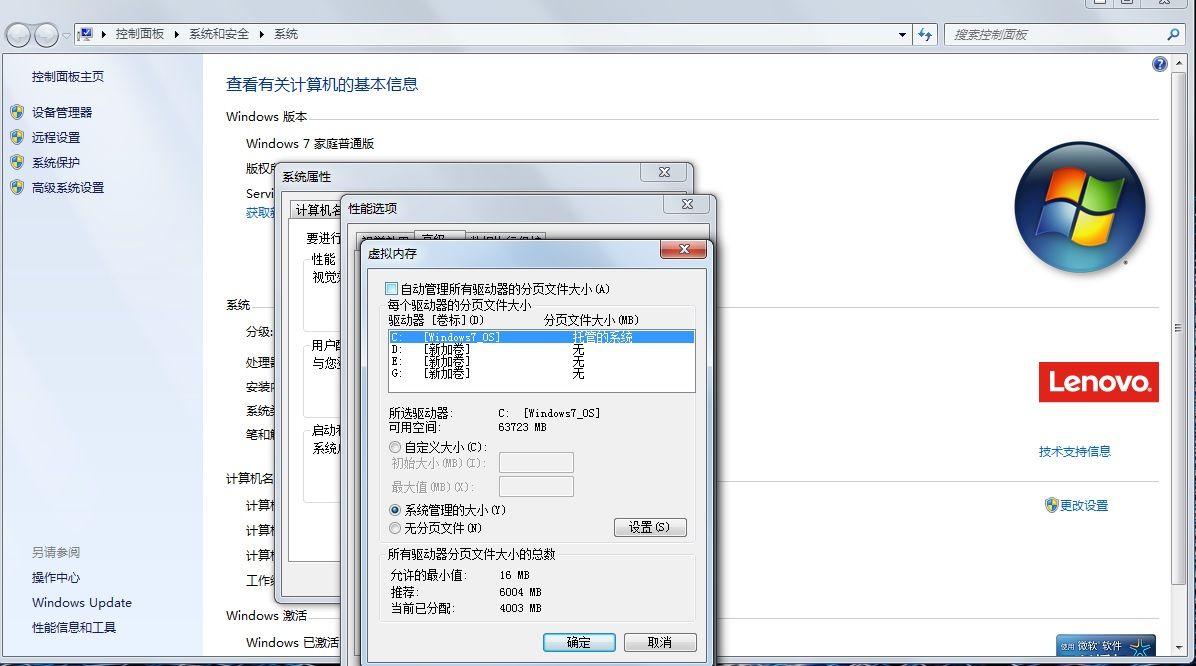
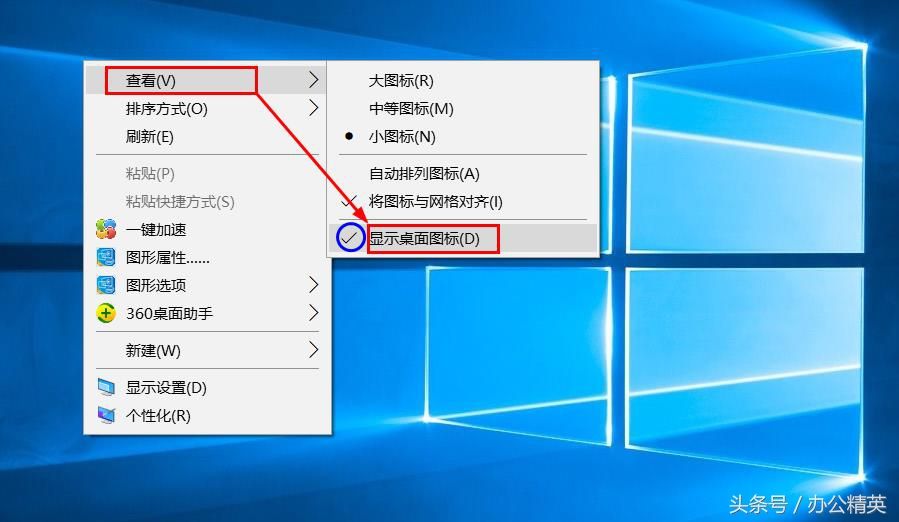
评论